Início Rápido do Modo Completo
Etapa 1: importar arquivos
Para importar arquivos, você pode clicar no quadrado.
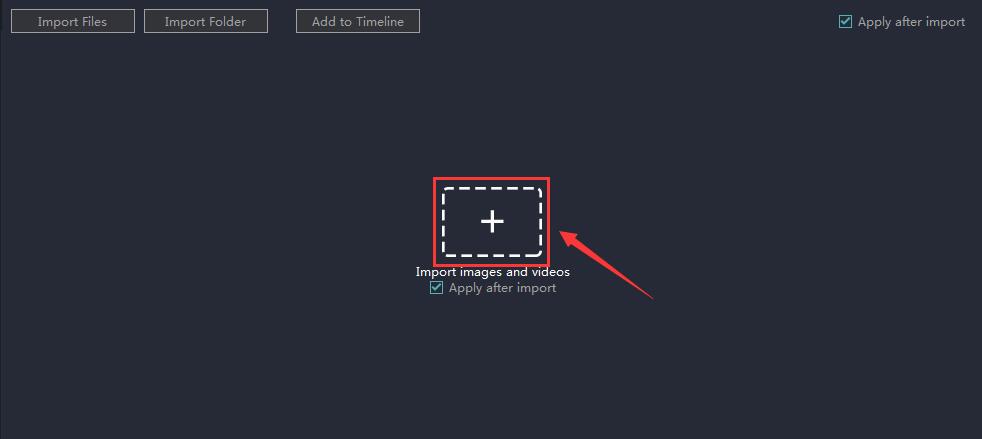
Ou você pode clicar no botão no topo.

Selecione todos os arquivos que você deseja adicionar.

Não se esqueça de clicar em "Open".

Espere até que o progresso da importação seja feito.

Agora você importou arquivos com sucesso.

Etapa 2: importar arquivos de áudio
Clique no ícone "+".

Ou clique no botão "Load Music".

Selecione a música que você deseja importar.

Clique em "Open".

Selecione a música no MovieZilla.

E clique em "Aplicar ao cronograma" ou arraste-o para a linha do tempo.

Etapa 3: editar texto e crédito
Clique em“TEXT/CREDIT”.

Deslize para baixo para encontrar o texto / crédito que você não baixou, que tem um enorme ícone de download em branco na miniatura.

Clique em um que você deseja baixar e selecione "download" no menu.

Espere até terminar.

Etapa 4: adicionar transições
Primeiro, aplique seus vídeos e imagens à Timeline.

Então clique em“TRANSITIONS”.

Você pode facilmente clicar em "Random to all" para adicionar transições aleatórias.

Ou você pode arrastar o efeito de transição para a Linha do tempo diretamente.

Etapa 5: adicionar filtros
Em primeiro lugar, aplique seus vídeos e imagens à Timeline.

Em segundo lugar, clique em "FILTERS".

Em seguida, selecione um filtro que você deseja adicionar ao seu vídeo.

E clique em "Apply to Timeline" para adicioná-lo.

Ou você pode arrastar diretamente um filtro para a Linha do tempo.

Etapa 6: adicionar superposições
Primeiro, aplique seus vídeos e imagens à Timeline.

Em seguida, clique em “OVERLAYS”.

Selecione uma sobreposição que você deseja adicionar ao seu vídeo.

E clique em "Apply to Timeline" para adicioná-lo.

Ou você pode arrastar diretamente suas sobreposições favoritas para a Timeline.

Etapa 7: adicionar elementos
Primeiro de tudo, aplique seus vídeos e imagens na Timeline.

Em seguida, clique em "ELEMENTS".

Selecione um elemento que você deseja adicionar ao seu vídeo.

E clique em "Apply to Timeline" para adicioná-lo.

Ou você pode arrastar diretamente um elemento para a Linha do tempo.

Etapa 8: exportar vídeo
Depois de terminar de editar seu vídeo, clique em "Export" para exportar seu vídeo.

Primeiro, você pode alterar o nome do seu vídeo aqui.

Clique no ícone do arquivo para escolher o local de saída do seu vídeo.

Clique na pasta em que você deseja salvar seu vídeo.

Em seguida, clique em "Select Folder" para confirmar sua decisão.

E aqui você pode fazer configurações mais detalhadas para o seu vídeo.



